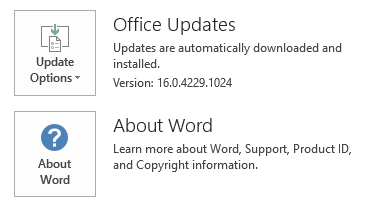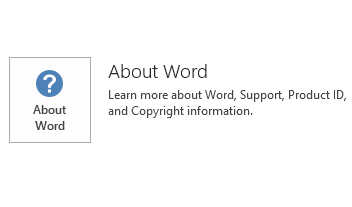Dieser Artikel beschreibt Update 4011141 für Microsoft Project 2016 3 Oktober 2017 veröffentlicht wurde. Dieses Update erfordert eine weitere Komponente.
Beachten Sie, dass im Microsoft Download Center Microsoft Installer (MSI) aktualisiert-basierten Edition von Office 2016. Sie gilt nicht für Office 2016 Click-to-Run-Editionen wie Microsoft Office 365 Home. (Wie erkennen?)
Verbesserungen und Korrekturen
Dieses Update behebt die folgenden Probleme:
-
Betrachten Sie das folgende Szenario:
-
Ein Projekt in Project Web App oder Projekt 2016 bearbeiten möchten.
-
Geben Sie Zeitphasen tatsächliche oder geplante Überstundenarbeit Zuordnung und beachten Sie, dass es nicht mehr wie erwartet, es sollte.
-
Sie passen die Zuordnung Anfangstermine und Abschlussdatum für den Zeitplan widerspiegeln, den Sie erwartet haben.
In diesem Fall möglicherweise zusätzliche Arbeit, die Sie eingeben unerwartet auf die Zuordnung angewendet werden.
Microsoft-interne Support-Informationen
Fehler: #3366848 technische Bearbeitung: Vishalb; V-yazha2; Daniilma; Glennr; adrianje
-
-
Ein Project Server 2016 und Project Professional 2016 können Sie beim Speichern eines Projekts, das mit Project Server verbunden ist, erhalten Sie folgende Fehlermeldung:
Ändern Ändern von einem Teammitglied eingegebenen Arbeit
Wir können nicht diese Änderung vornehmen, da Project Web App Arbeit von Teammitgliedern über Arbeitszeittabellen eingegeben werden oder Meine Arbeit nur zulassen soll.
Dieses Problem tritt nach der Installation von update 5 Juli 2017 Projekt 2016 (KB3203476) .
Microsoft-interne Support-Informationen
Fehler: #3386327 technische Bearbeitung: Vishalb; Daniilma; robhansa
Microsoft-interne Support-Informationen
Dieses Update GSO behebt diese internen Fehler:
# 3385325 Tiagoma; Vishalb; kunalga
3385811 # Vishalb; Adrajase;
Wie Sie das Update herunterladen und installieren
Microsoft Update
Mithilfe von das Update automatisch herunterladen und installieren.
Download Center
Dieses Update ist auch zum manuellen Herunterladen und installieren aus dem Microsoft Download Center verfügbar.
-

-

Wenn Sie nicht sicher sind, welcher Plattform (32-Bit- oder 64-Bit) ausführen, finden Sie unter Zudem lesen Sie .
Microsoft hat diese Datei mit aktueller Virenerkennungssoftware am Tag der Veröffentlichung auf Viren gescannt. Die Datei wird auf Servern mit verstärkter Sicherheit gespeichert, die nicht autorisierten Änderungen verhindern können.
Update-Informationen
Voraussetzungen
Um dieses Update anwenden zu können, müssen Sie Microsoft Project 2016 installiert.
Informationen zum Neustart
Sie müssen den Computer möglicherweise neu starten, nachdem Sie dieses Update installiert haben.
Weitere Informationen
Um festzustellen, ob ihre Office-Installation eine Klick-und-Los- oder eine MSI-basierte Installation ist, gehen Sie folgendermaßen vor:
-
Starten einer Office 2016-Anwendung.
-
Wählen Sie im Menü Datei den Menüpunkt Konto.
-
Bei Klick-und-Los-Installationen von Office 2016 wird die Option Update-Optionen angezeigt. Bei MSI-basierten Installationen wird das Update-Optionen-Element nicht angezeigt.
|
Installation von Office 2016 auf Ausführen |
MSI-basierte Office 2016 |
|---|---|
|
|
|
Wie Sie dieses Update deinstallieren
Windows 10
-
Wechseln Sie zu Starten, geben Sie Installierte Updates anzeigen im Suchfenster und drücken Sie dann die EINGABETASTE.
-
Die Liste der Updates wählen Sie KB4011141, und wählen Sie Deinstallieren.
Windows 8 und Windows 8.1
-
Wischen Sie vom rechten Rand des Bildschirms, und wählen Sie Suche. Wenn Sie eine Maus verwenden, zeigen Sie auf der rechten unteren Ecke des Bildschirms und wählen Sie Suchen.
-
Geben Sie Windows Update, aktivieren Sie Windows Updateund wählen Sie Installierte Updates.
-
Die Liste der Updates wählen Sie KB4011141, und wählen Sie Deinstallieren.
Windows 7
-
Wechseln Sie zu Starten, geben Sie Ausführen, und wählen Sie dann ausführen.
-
Geben Sie appwiz.cpl ein, und klicken Sie auf OK.
-
Wählen Sie Installierte Updates anzeigen.
-
Die Liste der Updates wählen Sie KB4011141, und wählen Sie Deinstallieren.
Referenzen
Erfahren Sie mehr über die .
enthält jeweils die neuesten Administratorupdates und strategischen Bereitstellungsressourcen für sämtliche Office-Versionen.
Dateiinformationen
Die englische (bzw. US-) Version dieses Updates installiert Dateien mit den Attributen, die in den folgenden Tabellen aufgeführt sind. Die Datums- und Uhrzeitangaben für diese Dateien sind in Coordinated Universal Time (UTC) aufgelistet. Die Datums- und Uhrzeitangaben für diese Dateien werden auf Ihrem lokalen Computer in Ihrer Ortszeit mit dem aktuellen Sommerzeit-Zeitunterschied (DST) angezeigt. Darüber hinaus können sich die Datums- und Uhrzeitangaben ändern, wenn Sie bestimmte Operationen auf die Dateien anwenden.
x64
Projekt-X-none.msp Informationen
|
Datei-ID |
Dateiname |
Dateiversion |
Dateigröße |
Datum |
Zeit |
|---|---|---|---|---|---|
|
Nameext.dll.x64 |
Nameext.dll |
16.0.4339.1000 |
320,768 |
12-Sep-2017 |
07:31 |
|
Nameext.dll.x86 |
Nameext.dll |
16.0.4339.1000 |
286,976 |
12-Sep-2017 |
07:32 |
|
Pjintl.dll_1033 |
Pjintl.dll |
16.0.4519.1000 |
4,402,448 |
12-Sep-2017 |
07:31 |
|
Winproj.exe |
Winproj.exe |
16.0.4600.1000 |
30,565,048 |
13-Sep-2017 |
10:15 |
x86
Projekt-X-none.msp Informationen
|
Datei-ID |
Dateiname |
Dateiversion |
Dateigröße |
Datum |
Zeit |
|---|---|---|---|---|---|
|
Nameext.dll.x64 |
Nameext.dll |
16.0.4339.1000 |
320,768 |
12-Sep-2017 |
07:29 |
|
Nameext.dll.x86 |
Nameext.dll |
16.0.4339.1000 |
286,976 |
12-Sep-2017 |
07:28 |
|
Pjintl.dll_1033 |
Pjintl.dll |
16.0.4519.1000 |
4,377,352 |
12-Sep-2017 |
07:27 |
|
Winproj.exe |
Winproj.exe |
16.0.4600.1000 |
24,232,136 |
13-Sep-2017 |
10:11 |